Kaip įgalinti greitą naudotojo perjungimą macOS

Jei bendrai naudojate "Mac" su šeima ar kambariobuciais, ketinate nustatyti kelias "macOS" naudotojų paskyras. Kiekviena sąskaita turi savo dokumentus, naršyklės istoriją ir išsaugotus slaptažodžius.
SUSIJUSIOS: Kaip sukonfigūruoti kelis naudotojo abonementus sistemoje macOS
Kelių paskyrų nustatymas yra gera idėja saugumo požiūriu netgi dalijantis savo kompiuteris su žmonėmis, kuriais pasitikite. Kai "Mac" bakstelėti, arba atsibunda iš miego, arba grįžta iš užrakinimo, žmonės gali nuspręsti, kurią paskyrą atidaryti. Manote, kad geriausia užrakinti "Mac", kai atsitraukiate nuo savo kompiuterio, kartais tai neįvyks. Taigi, kaip žmonės turėtų rasti savo paskyrą, jei dar turi būti įregistruota kita paskyra? Atsakymas yra tai, kad būtų įjungta "Fast User Switching" meniu juostos piktograma.
"Fast Switching" piktograma yra viena iš pastatytų "macOS" meniu juostos piktogramų ir ją reikia įjungti bet kuriame kompiuteryje su keliais vartotojais. Pagal numatytuosius nustatymus šiame meniu juostos elemente rodomas dabartinio vartotojo vardas ir pavardė šalia viršutinio dešiniojo kampo. Tai leidžia lengvai keisti paskyras, pvz., Spustelėdami paskyrą, į kurią norite perjungti, tada įvesti slaptažodį.
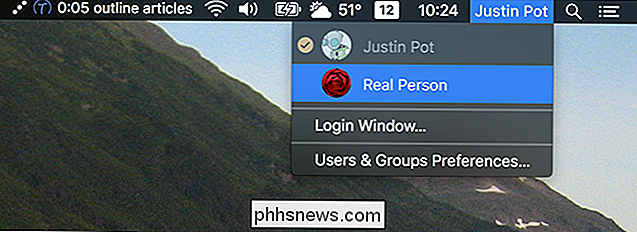
Jei nieko nematote, piktograma yra pakankamai paprasta, kad ją įjungtumėte. Eikite į sistemos nuostatas ir tada atidarykite skiltį "Vartotojai ir grupės".
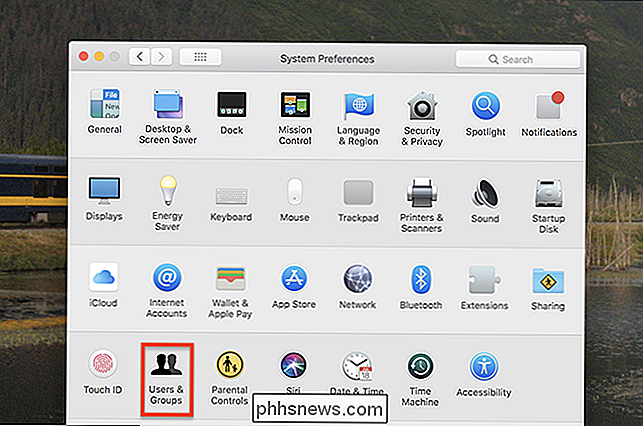
Skiltyje "Vartotojai ir grupės" spustelėkite parinktį "Prisijungimo parinktys". Čia nustatymai bus užrakinti (pilki), todėl spustelėkite užrakto piktogramą apačioje kairėje ir įveskite savo slaptažodį. Tada įjunkite parinktį "Rodyti greitą naudotojo perjungimo meniu".
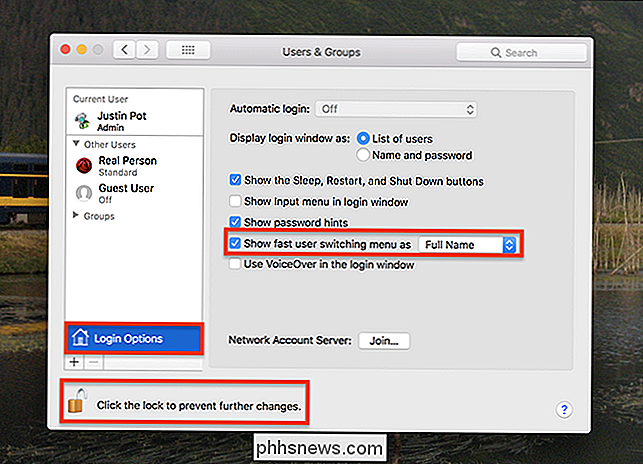
Pagal numatytuosius nustatymus jūsų meniu juostoje rodomas visas dabartinio vartotojo vardas, tačiau galite naudoti išskleidžiamąjį meniu, kad parodytumėte tik piktogramą ir išsaugotumėte Mano meniu juostoje yra mažai vietos.
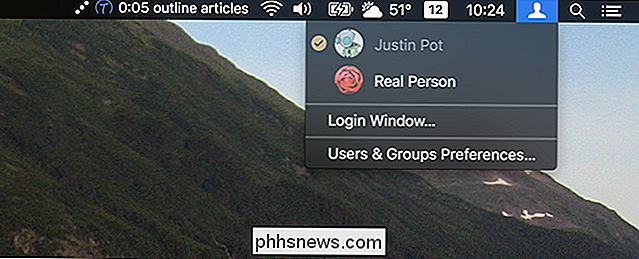
SUSIJĘS: Kaip greitai perjungti naudotojus naudodami "TouchID" "macOS"
Dabar kiekvienas, kuris sėdi prie "Mac", gali greitai pasiekti savo profilį. Ir dar geriau, jei turite "Mac" su "Touch ID": galite iš karto perjungti naudotojus naudodamiesi pirštų atspaudais. Rimtai, štai kaip tai atrodo:

Šiuo metu "Touch ID" siūloma tik nešiojamiesiems kompiuteriams, kuriems, greičiausiai, greičiausiai nebus bendrinami keli žmonės. Tikimės, kad ši funkcija vėliau pasirodys "iMac" ir "Mac Mini", nes ji išties pakeičia naudotojų sklandumą. Iki tol įsitikinkite, kad piktograma įjungta.

Kodėl turėtumėte nerimauti, kai išmesta tarnybos slaptažodžio duomenų bazė
"Mūsų slaptažodžių duomenų bazė vakar buvo pavogta. Bet nesijaudinkite: slaptažodžiai buvo užkoduoti. "Mes reguliariai skaitome tokius teiginius kaip ir šis internetinis, įskaitant vakar, iš" Yahoo ". Bet ar turėtume iš tikrųjų imti šias garantijas nominalia verte? Tikrovė yra ta, kad slaptažodžių duomenų bazė kompromisuoja yra susirūpinimą, nesvarbu, kaip įmonė gali bandyti ją suktis.

Kaip ištrinti "Siūlomas programas" (pvz., "Candy Crush") "Windows 10"
Windows 10 automatiškai įdiegia programas, tokias kaip "Candy Crush Soda Saga" ir "FarmVille 2", kai pirmą kartą prisijungiate. parduotuvėje rodoma daugiau "Siūlomų programų" tiek kairėje meniu Pradėti, tiek dešinėje, kaip tiesioginės plytelės. Galite neleisti jų išvalyti meniu Pradėti. Kaip išjungti rekomenduojamas programas SUSIJĘS: Kaip išjungti visas "Windows 10" integruotą reklamą "Siūlomos programos", kurios retkarčiais pasirodo meniu Pradėti galima išjungti iš "Windows 10" nustatymų programos.



